So beheben Sie den Fehler „Mobilfunknetz nicht verfügbar“ auf Android-Handys
Haben Sie ein „Mobilfunknetz nicht verfügbar“ oder eine „nicht registrierte SIM-Karte“ Fehler auf Ihrem Handy? Du bist nicht allein! Das Problem ist ziemlich häufig und tritt häufig auf, insbesondere wenn wir Dual-SIM-Smartphones verwenden.
Und da es das Tätigen von Telefonanrufen oder die Verwendung von Internetdaten einschränkt, finden es Telefonbenutzer, gelinde gesagt, ziemlich ärgerlich. Sie müssen jedoch nicht in Panik geraten, wenn das Mobilfunknetz auf Ihrem Mobiltelefon nicht verfügbar ist. Probieren Sie stattdessen diese unten aufgeführten sicheren Lösungen aus und sorgen Sie dafür, dass Ihr Telefon reibungslos wie Seide funktioniert.
Warme Tipps: Wenn Ihr Infinix-, TECNO- oder itel-Mobilfunknetz nicht verfügbar ist, können Sie ein Carlcare-Servicecenter suchen, um das Problem zu beheben.
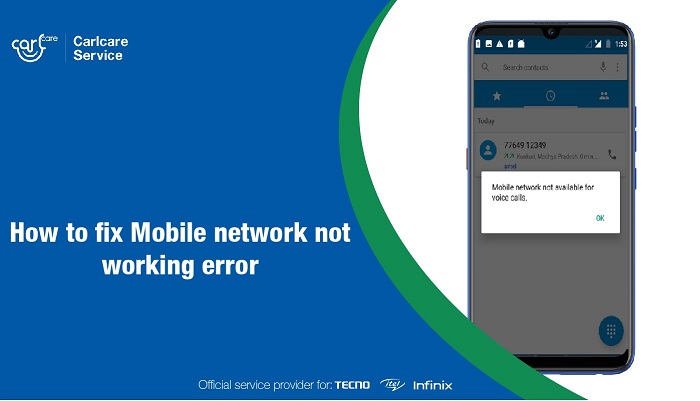
Starten Sie Ihr Gerät neu
Meistens kann der Fehler „Mobiles Netzwerk nicht verfügbar“ behoben werden Nur durch einen Neustart des Geräts. Durch einen Neustart behält Ihr Telefon den Speicher bei und behebt die Abstürze, wodurch letztendlich die meisten Vorgänge vereinfacht werden. Alle Hintergrund-Apps und Speicherlecks, die das Netzwerkproblem verursachen können, können auch nur durch einen Neustart behoben werden.
Entfernen Sie die SIM-Karte und legen Sie sie zurück.
Diese Karte ist selbsterklärend. Entfernen Sie die SIM-Karten und legen Sie sie wieder richtig ein. Überprüfen Sie, ob das Problem behoben wurde. Wenn der Fehler weiterhin angezeigt wird, Probieren Sie dann Ihre SIM-Karte in einem anderen Telefon aus. Auf diese Weise können Sie feststellen, ob der Fehler beim Telefon oder auf der SIM-Karte liegt.
Überprüfen Sie die Netzwerkeinstellungen
Eine falsche Netzwerkeinstellung ist ein weiterer Schuldiger Ein Fall. Sie sollten daher die Netzwerkmodi und -betreiber gründlich überprüfen und sicherstellen, dass die richtigen Optionen ausgewählt sind.
- Öffnen Sie „Einstellungen“ und tippen Sie anschließend auf „Drahtlos und Netzwerk“.
- Wählen Sie Mobilfunknetz (e)
- Tippen Sie auf Netzwerkbetreiber
- Wählen Sie Automatisch
Überprüfen Sie, ob sich das Telefon im Roaming-Modus befindet.
Navigieren Sie zu Einstellungen > > Mobilfunknetze > > Datenroaming
Deaktivieren Sie es, wenn der Roaming-Modus aktiviert ist.
Wenn Sie sich in einem Roaming-Bereich befinden, sollte dieser Modus aktiviert sein.
Aktualisieren Sie das Telefonsystem, um Softwarefehler zu beheben.
Die meisten von uns überspringen normalerweise Systemaktualisierungen, weil sie dies für unnötig oder für Datenverschwendung halten. Systemupdates können jedoch dazu beitragen, viele Softwareprobleme zu beheben und andere Funktionen für das Telefon einzuführen. Zu diesem Zeitpunkt kann das Aktualisieren Ihres Telefonsystems Ihr Problem mit dem Mobilfunknetz beheben. Gehen Sie einfach zu Einstellungen > System > Systemupdate, um ausstehende Updates zu überprüfen und zu installieren.
Schalten Sie das Handy aus Daten und wieder einschalten
Einfach starten. In diesem Fall kann ein einfacher Neustart des Netzwerks Ihr fehlerhaftes Netzwerk beheben. Es ist einfach und nimmt sich keine Zeit. Wischen Sie einfach über das Schnelleinstellungsfeld nach unten, schalten Sie die Datenverbindung aus und wieder ein.
Schalten Sie WLAN aus.
Wenn Sie stattdessen versuchen, Ihr Mobilfunknetz zu verwenden Wie Sie bereits wissen, wird durch das Herstellen einer Verbindung zu einem WLAN-Netzwerk die Verbindung zu mobilen Daten unterbrochen. Um erneut eine Verbindung zu Ihren mobilen Daten herzustellen, schalten Sie WLAN über die Schnelleinstellung aus.
Stellen Sie sicher, dass der Flugzeugmodus deaktiviert ist.
Wenn Sie versuchen, die Anomalie Ihres Mobilfunknetzes zu beheben, müssen Sie den Flugzeugmodus deaktivieren, da dadurch alle Verbindungen, einschließlich Ihres Mobilfunknetzes, deaktiviert werden. Wenn dieser Modus aktiv ist, ersetzt ein Flugzeugsymbol die Signalbalken.
Wischen Sie einfach über das Schnelleinstellungsfeld nach unten und deaktivieren Sie den Flugzeugmodus. Besser noch, Sie können den Flugzeugmodus über Einstellungen > Netzwerk und Internet > Flugzeugmodus deaktivieren.
Netzwerkeinstellungen zurücksetzen
Nach der Installation eines Systemupdates oder der Optimierung der Geräteeinstellungen können sich die Optionen des Mobilfunknetzes ändern. Hier müssen Sie die Netzwerkoptionen zurücksetzen, um die ursprüngliche Einstellung wiederherzustellen. So gehts.
- Öffnen Sie die Telefoneinstellungen.
- Scrollen Sie nach unten und wählen Sie System aus. Tippen Sie anschließend auf Optionen zurücksetzen.
- Wählen Sie vorsichtig Mobilfunknetz zurücksetzen (oder WLAN, Mobilfunknetz, Bluetooth zurücksetzen) und dann die betroffene SIM-Karte.
- Tippen Sie abschließend auf Einstellungen zurücksetzen.
Dies sollte Ihren APN (Access Point Name) und andere verwandte Parameter zurücksetzen. Versuchen Sie erneut, Ihr Mobilfunknetz zu verwenden, um zu überprüfen, ob es funktioniert.
Überprüfen Sie die Signalleiste Ihres Telefons.
Sie benötigen eine starke Netzabdeckung, um auf das Internet zugreifen zu können. Notfall „, leer oder instabil, Sie können nicht auf das Internet zugreifen oder sogar telefonieren.
Überprüfen Sie einfach Ihre Signalleiste in der Statusleiste, um festzustellen, ob ein Netzwerk vorhanden ist. Sie können Bitten Sie Personen in Ihrer Nähe, zu bestätigen, ob sie über ihr Telefon eine Verbindung zum Mobilfunknetz herstellen können.Wenn nicht, bedeutet dies, dass es sich um ein allgemeines Problem handelt. Sie können lediglich warten, bis das Netzwerk wiederhergestellt ist, oder an einen anderen Ort wechseln.
Gehen Sie an einen anderen Ort.
Insbesondere, wenn Wenn Sie „weit von der Stadt entfernt“ sind oder sich in einem unterirdischen Raum befinden, verlieren Sie möglicherweise die Netzabdeckung. Wenn Sie auf Reisen sind, erhalten Sie möglicherweise kein stabiles Netzwerk, bis Sie ein bestimmtes Ziel erreichen. Sobald Sie dies auf Ihrem Telefon feststellen, müssen Sie nur noch an einen anderen Ort mit einem besseren Netzwerksignal wechseln.
Sprechen Sie mit Ihrem Netzwerkanbieter.
Bevor Sie weitere technische Korrekturen versuchen Wenden Sie sich an Ihren Netzwerkanbieter. Sie können Ihnen dabei helfen, zu überprüfen und zu bestätigen, ob Ihre SIM-Karte ordnungsgemäß funktioniert. Sie können Ihnen auch mitteilen, ob das Netzwerk aufgrund technischer Probleme ausgefallen ist.
An Wenn Sie dies tun, können Sie sie über die gebührenfreie Kundendienstnummer kontaktieren oder über ihre Websites chatten, bevor Sie das nächstgelegene physische Zentrum besuchen.
VPN deaktivieren
Ihr VPN kann die Verbindung zum Mobilfunknetz behindern, wenn eine Verbindung zu einem Server besteht, der nicht mit Ihrem Netzbetreiber kompatibel ist, oder wenn die VPN-App fehlerhaft ist. Um dies herauszufinden, schalten Sie bitte Ihr VPN aus und stellen Sie erneut eine Verbindung zum Mobilfunknetz her. Wenn dies funktioniert, können Sie versuchen, eine Verbindung zu einem anderen Server herzustellen oder die VPN-App zu ändern.
Zurücksetzen auf die Werkseinstellungen
Dies können Sie als Mutter aller Lösungen bezeichnen, wenn das Mobilfunknetz nicht verfügbar ist Sprachanrufe. Durch das Zurücksetzen auf die Werkseinstellungen wird Ihr Gerät auf den ursprünglichen Zustand von Apps, Dateien und Einstellungen zurückgesetzt und es beweist sich als wirksam gegen die meisten Softwareprobleme, die Ihr Smartphone möglicherweise entwickelt. Beachten Sie jedoch, dass beim Zurücksetzen auf die Werkseinstellungen Ihres Telefons alle Daten auf Ihrem Mobiltelefon gelöscht werden.
Hinweis: Beachten Sie jedoch, dass das Zurücksetzen auf die Werkseinstellungen bedeutet, dass Ihre Telefondaten mit Ausnahme des Betriebssystems gelöscht werden. Vergessen Sie also nicht, vorher eine Datensicherung Ihres Geräts durchzuführen.
- Öffnen Sie die Einstellungen und klicken Sie auf Sicherung & Zurücksetzen.
- Tippen Sie hier auf Zurücksetzen auf Werkseinstellungen.
- Sie werden aufgefordert, Ihren Passcode einzugeben und alles zu löschen.
- Starten Sie Ihr Telefon neu.
Finden Sie einen Reparaturfachmann.
Wenn nun alle oben genannten Korrekturen nicht ausreichen, wird zur Hauptsendezeit die Reparaturwerkstatt besucht. Möglicherweise hat Ihr Telefon Hardwareprobleme. In diesem Fall empfehlen wir Ihnen dringend, sich an Ihren Telefonhersteller oder den offiziellen Dienstanbieter zu wenden, da dieser das Problem am besten beheben kann.
Wenn Sie ein Infinix-, iTel- oder TECNO-Smartphone-Benutzer sind Sie sollten nicht von Carlcare Services wegsehen. Wir sind der offizielle Kundendienstanbieter für diese Marken, und wir haben ein Team von Ingenieuren, die kompetent arbeiten, um Probleme mit Ihrem Telefon zu beheben.
Sichern und Wiederherstellen von Android-Daten über SD-Karten
Hinweis: Die folgenden Lösungen dienen nur als Referenz. Wir empfehlen, dass Sie Ihr Telefon zum Carlcare Service Center bringen, wenn auf Ihrem Android-Telefon der Fehler „Mobilfunknetz nicht verfügbar“ oder „Nicht registrierte SIM-Karte“ auftritt. Unsere Experten helfen Ihnen beim Zurücksetzen Ihres Telefons auf die Werkseinstellungen und beim kostenlosen Sichern von Daten.
Schritt 1: Bei dieser Methode müssen Sie eine microSD-Karte in das Android-Telefon einlegen.
Schritt 2: Gehen Sie zu Einstellung > System > Sichern und Wiederherstellen auf Ihrem Telefon

Schritt 3: Wählen Sie als Nächstes die Option „Persönliche Daten“ und anschließend die Daten aus, die Sie sichern möchten, z. B. Kontakte, Fotos, Nachrichten, Kalender und mehr Fügen Sie anschließend einen Dateinamen für die Sicherungsdaten hinzu.

Schritt 4: Um die Anwendungen zu sichern, gehen Sie zu Einstellung > system > sichern und wiederherstellen und auf „Anwendungen“ tippen. Wenn dies erledigt ist, wählen Sie einfach die Art von Anwendungen aus, die Sie benötigen.

Schritt 5: Um die Sicherungsdaten wiederherzustellen, wählen Sie Klicken Sie auf die Sicherungsdatei und klicken Sie auf die gewünschten persönlichen Daten. Tippen Sie nun auf „Telefonspeicher“, wenn ein Popup-Fenster angezeigt wird.
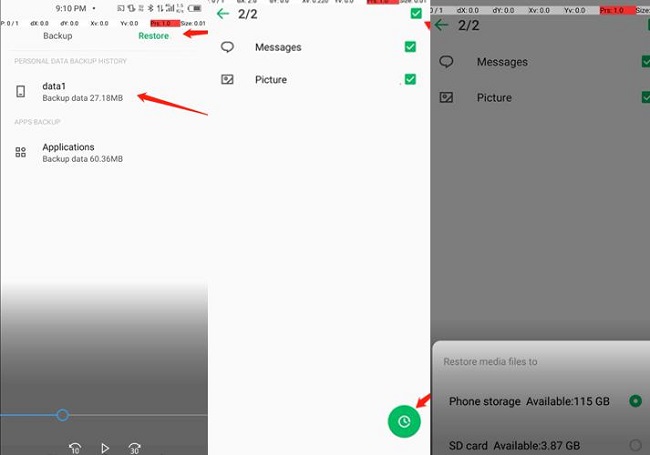
Schritt 6: Wenn Sie eine Wiederherstellung durchführen müssen Wählen Sie in einigen Anwendungen die gewünschten aus. Gehen Sie als Nächstes zur Einstellung und klicken Sie auf dem Telefon auf „Von dieser Quelle zulassen“.

Sichern von Daten mit 91 PC Suite
Eine weitere empfohlene Option ist die Verwendung der 91 PC Suite App. 91 PC Suite wurde für mehrere Zwecke entwickelt und ist besonders beliebt, um Benutzern das Sichern und Wiederherstellen von Daten zu ermöglichen. Befolgen Sie die folgenden Schritte, und dann können Sie
Schritt 1: Laden Sie das 9A Assistant-PC-Programm auf Ihren Computer herunter und führen Sie es aus.
Schritt 2: Einrichten des Telefons
Dazu müssen Sie den Debug-Modus öffnen.

Schritt 3: Berechtigungseinstellung
Öffnen Sie die App „91 Assistant“ auf dem Telefon und klicken Sie dann auf die Registerkarte auf „Ich weiß“ (blaue Taste) am Telefon.Bitte erlauben Sie 2 MAL am Telefon

Schritt 4: Sichern und Wiederherstellen
Klicken Sie nun auf „Sichern“ und Wiederherstellen ”. Um Daten zu sichern, tippen Sie bitte auf die Schaltfläche“ Sichern ”.

Schritt 5: Zulassen der Berechtigungen
Die App fragt Sie nach einigen Berechtigungen. Klicken Sie zuerst auf Ihrem Telefon auf „Zulassen“ und dann auf Ihrem PC auf die Schaltfläche „Zulassen und fortfahren“.
Schritt 6: Daten rechts sichern jetzt
Klicken Sie zuerst auf Aktualisieren und dann auf „Jetzt sichern“.
Warten Sie, bis der Vorgang abgeschlossen ist.
Um die Daten wiederherzustellen, führen Sie einfach die Schritte 1 bis 4 aus Tippen Sie jedoch in Schritt 4 auf die Schaltfläche „Wiederherstellen“ und befolgen Sie die oben genannten Schritte.
So sichern Sie WhatsApp-Nachrichten auf einem Android-Telefon
Möglicherweise müssen Sie zuvor auch WhatsApp-Nachrichten sichern Werkseinstellung des Android-Handys. Überprüfen Sie diese einfachen Schritte, um die Sicherung von WhatsApp-Nachrichten auf Google Drive zu erstellen.
Schritt 1: Gehen Sie zu WhatsApp > Einstellung > Chats > Chat-Sicherung auf Ihrem Telefon

Schritt 2: Wählen Sie nun die Option „Auf Google Drive sichern“ und tippen Sie auch auf „Nur wenn ich auf“ Sichern „und“ WLAN oder Mobilfunk „tippe.

Schritt 3: Klicken Sie abschließend einfach auf die Schaltfläche „SICHERN“ und warten Sie geduldig, bis der Vorgang abgeschlossen ist.
Ein autorisiertes Servicecenter für TECNO, Itel und Infinix, Carlcare Wir bemühen uns, das Reparaturerlebnis für Mobilgeräte mit unserem beispielhaften schnellen Service und unserer zuverlässigen Garantie neu zu definieren. Sei es ein defekter Bildschirm oder Wasserschaden, ein Software-Update oder eine Datensicherung. Sie können sich darauf verlassen, dass wir die beste Lösung für alle Reparatur- oder Wartungsanforderungen finden, die Ihr Mobiltelefon möglicherweise entwickelt Die geprüften Techniker in unseren hochmodernen Service-Centern wissen, was erforderlich ist, um y herzustellen Unser Gerät funktioniert so reibungslos wie ein neues. Außerdem setzen wir hochwertige Originalersatzteile ein, die mit einer zuverlässigen Garantie und einem internationalen Sicherheitsstandard ausgestattet sind. Im Laufe der Jahre hat sich Carlcare unter den Top-Namen der mobilen Reparaturbranche etabliert und weltweit über 100 Millionen Kunden bedient.